前言
创作开始时间:2022年9月17日20:27:15
这里给出VSCode LaTeX在使用minted这个package的时候出现的问题及解决方案。亦即为其合理配置方案。
环境
- Windows 10
- Anaconda已安装(有一个Python 3.7的环境)
- VSCode
- MikTex已安装,VSCode已经可以正常写LaTeX,只是不能用minted包
遇到的问题及解决方案
具体的配置方案就以问题为导向,描述如下:
在VSCode中的LaTeX项目中加入:
% preamble
\usepackage{minted}
% 文档区
\begin{figure}[htbp]
\centering
\inputminted[xleftmargin=0mm]{diff}{lists/xxx.list}
\caption{xxx}
\label{xxx}
\end{figure}
然后编译,会报错:
Package minted Error: You must invoke LaTeX with the -shell-escape flag.
这时候根据提示:
1)Ctrl+shift+p 调出settings.json文件,找到如下部分并加上一行参数:
"name": "xelatex",
"command": "xelatex",
"args": [
"-synctex=1",
"--shell-escape", // 这个就是加上的参数
"-interaction=nonstopmode",
"-file-line-error",
"%DOC%"
]
},
2)光这样还不够,还需要安装Pygments这个python库,打开anaconda prompt,然后运行:
conda install Pygments
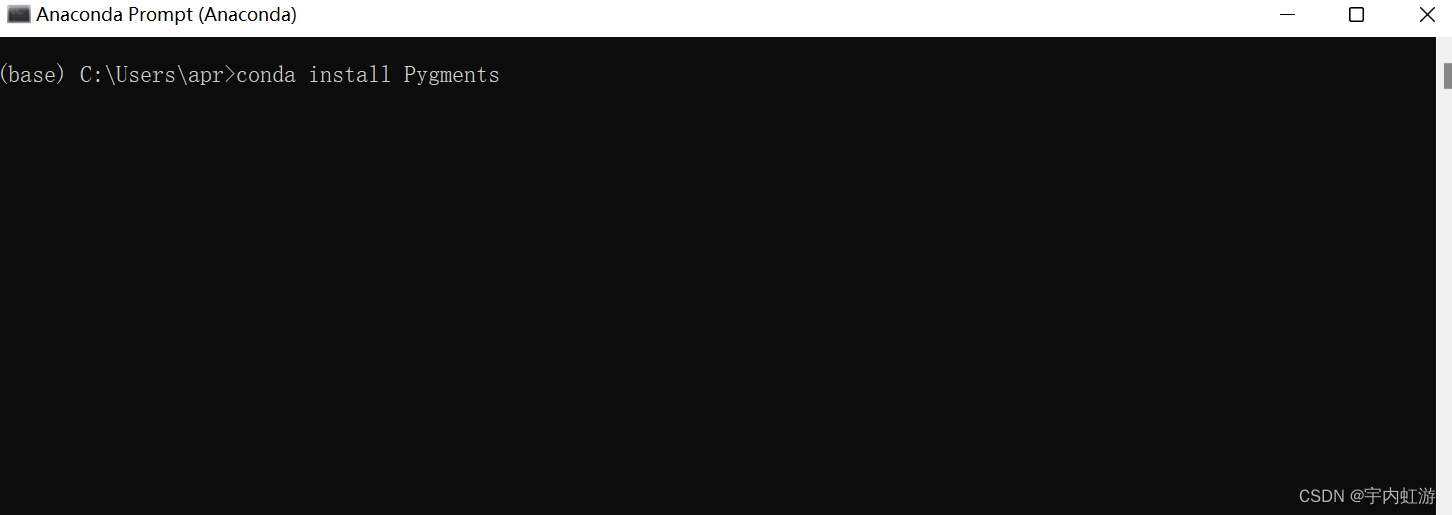
3)然后在vscode中ctrl+shift+p调出:Python: Select Interpreter,选择自己的LaTeX项目,然后选择自己刚刚装Pygments库所在的conda环境。

4)这样还不够,还得在系统环境变量中将Pygments库对应的可执行文件(即pygmentize.exe)加入到PATH变量中。我的路径是:
D:\software\Anaconda\Scripts\pygmentize.exe
具体加的时候我加的是目录:D:\software\Anaconda\Scripts
然后可以重启一下VSCode。
然后再编译,应该就可以正常使用了!
其他知识
1)如果报错:
Package minted: Missing Pygments output; \inputminted wa s probably given a file that does not exist
或者:
Package minted: Cannot find Pygments style xxx(比如perldoc,default之类的style).
说明是pygmentize.exe没有加入到环境变量中,LaTeX在编译的时候找不到这个exe。
2)minted的style有挺多的:
from pygments.styles import get_all_styles
styles = list(get_all_styles())
print(styles)
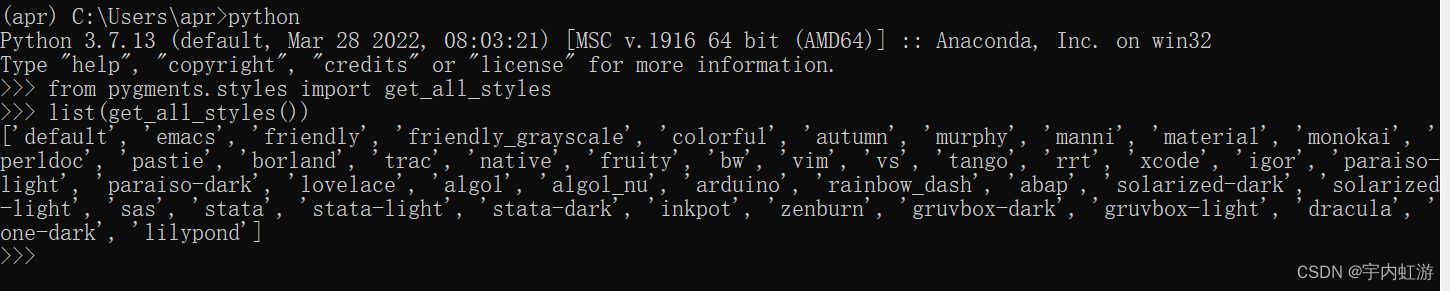
[‘default’, ‘emacs’, ‘friendly’, ‘friendly_grayscale’, ‘colorful’, ‘autumn’, ‘murphy’, ‘manni’, ‘material’, ‘monokai’, ‘perldoc’, ‘pastie’, ‘borland’, ‘trac’, ‘native’, ‘fruity’, ‘bw’, ‘vim’, ‘vs’, ‘tango’, ‘rrt’, ‘xcode’, ‘igor’, ‘paraiso-light’, ‘paraiso-dark’, ‘lovelace’, ‘algol’, ‘algol_nu’, ‘arduino’, ‘rainbow_dash’, ‘abap’, ‘solarized-dark’, ‘solarized-light’, ‘sas’, ‘stata’, ‘stata-light’, ‘stata-dark’, ‘inkpot’, ‘zenburn’, ‘gruvbox-dark’, ‘gruvbox-light’, ‘dracula’, ‘one-dark’, ‘lilypond’]
具体的style展示:
- https://pygments.org/styles/
- 怎么创建自己的style:https://pygments.org/docs/styledevelopment/
小结
以上。看到百度上的结果都不太全,所以这里才单独写一下。不然没必要做重复工作。
创作结束时间:2022年9月17日20:46:09
参考文献
- Latex 常见问题_qq_38420683的博客-程序员秘密 https://www.cxymm.net/article/qq_38420683/104347049
- Configuring VSCode to work with Minted (LaTeX) https://leportella.com/minted-vscode/
- vscode配置latex的代码高亮(minted) https://blog.csdn.net/u014454538/article/details/104283898
- Styles https://pygments.org/docs/styles/#getting-a-list-of-available-styles